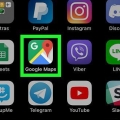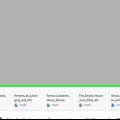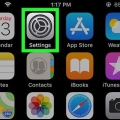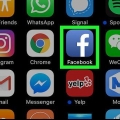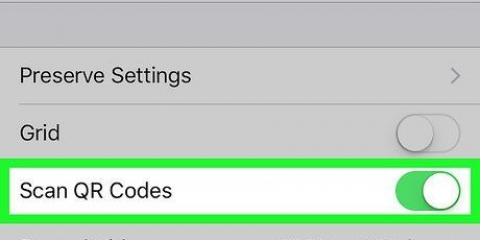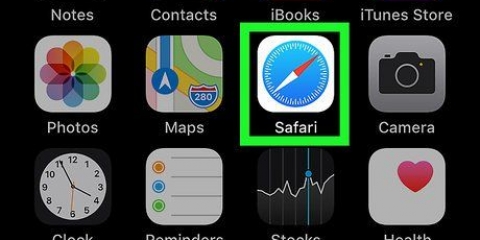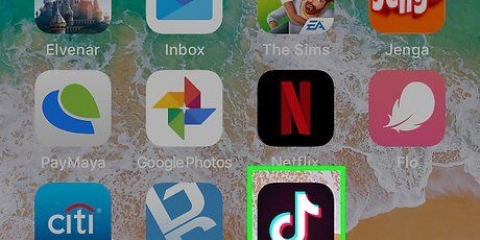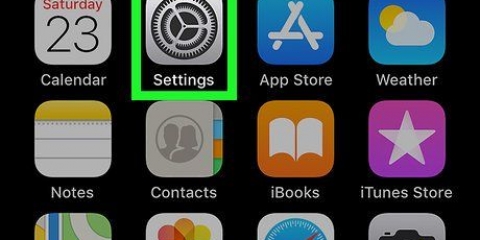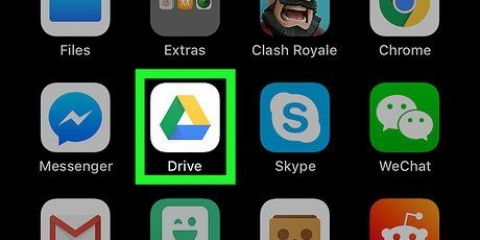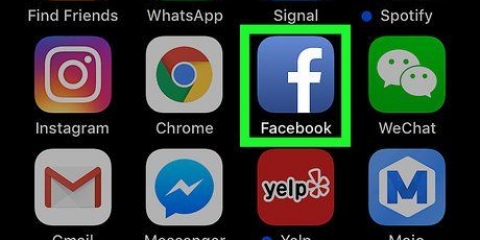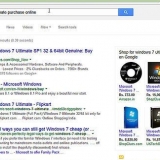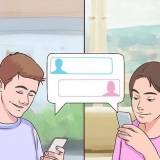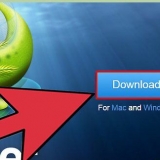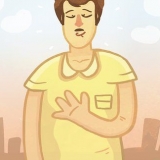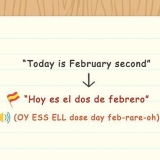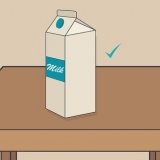Om den blå punkten inte visas eller är grå kan Google Maps inte hitta din plats. Se till att platstjänster är aktiverade och att du är ansluten till Wi-Fi eller ett mobilnätverk. Om placeringen av den blå punkten är felaktig kan det bero på fysiska hinder mellan dig och mobiltornen (som höga byggnader eller strukturer). Du kan behöva starta om din telefon eller surfplatta
Så här kalibrerar du google maps-kompassen på iphone eller ipad
Den här artikeln visar dig hur du kalibrerar din iPhone eller iPads kompass för att öka noggrannheten i Google Maps. Det finns inga specifika inställningar för att kalibrera kompassen i Google Maps, men du kan aktivera kompasskalibrering i dina iOS-inställningar för att se till att din telefon eller surfplatta alltid vet rätt riktning.
Steg
Metod 1 av 3: Aktivera platstjänster

1. Öppna inställningarna på din iPhone eller iPad. Det här är ikonen som vanligtvis finns på din startskärm.

2. Scrolla ner och tryckIntegritet längst ned i den tredje gruppen med inställningar.

3. TryckPlatstjänster överst på listan.
Om omkopplaren för platstjänster är av/vit, slå på den .

4. Scrolla ner och tryckGoogle kartor.

5. Välj dina platsinställningar. Tryck på "Alltid" om du planerar att använda Google Maps för navigering, trafik, reseuppdateringar och upptäck platser nära dig. Tryck på "Medan appen används" om du bara kommer att använda Maps för vägbeskrivningar eller platser.
Metod 2 av 3: Kalibrera kompassen

1. Öppna inställningarna på din iPhone eller iPad. Det här är ikonen som vanligtvis finns på din startskärm.

2. Scrolla ner och tryckIntegritet längst ned i den tredje gruppen med inställningar.

3. TryckPlatstjänster överst på listan.

4. Skjut reglaget "Platstjänster" till På
. Om strömbrytaren redan är på/grön, behöver du inte ändra strömbrytaren.
5. Scrolla ner och tryckSystemtjänster längst ner på listan.

6. Skjut omkopplaren för kompasskalibrering till På
. Om omkopplaren redan är på är din iPhone eller iPad redo att kalibreras automatiskt. Om du inte ser det här alternativet (detta kan vara fallet med äldre telefoner och surfplattor), hoppa över det här steget.

7. Öppna Compass-appen. Ikonen är svart med en vit kompass och en röd pil inuti och den är vanligtvis på din startskärm. Om du kunde kalibrera kompassen med de föregående stegen, bör du nu vara den aktuella rubriken och du behöver inte gå längre med den här metoden. Men om kompassen behöver kalibreras manuellt visas skärmen "Kalibrera" tillsammans med några instruktioner på skärmen.

8. Luta den här skärmen för att flytta den röda bollen i cirkeln. Följ instruktionerna på skärmen för att rotera din telefon och surfplatta så att bollen går runt cirkeln. När bollen når startpunkten kommer kompassen att kalibreras.
Metod 3 av 3: Hitta din nuvarande plats

1. Öppna Google Maps på din iPhone eller iPad. Detta är ikonen för en karta som heter "Google Maps". Det är vanligtvis på din startskärm.
- Om du ännu inte har aktiverat platstjänster och ännu inte har kalibrerat kompassen måste du göra det innan du fortsätter.
- Förutom GPS/kompassen kan Google Maps även använda Wi-Fi och lokala mobiltorn för att hitta din plats. För de mest exakta resultaten, anslut till Wi-Fi och/eller ditt mobilnätverk.

2. Tryck på platsikonen. Detta är på höger sida av kartan, nästan längst ner. Hitta en grå prick omgiven av en grå cirkel med fyra riktningspilar. Kartan centreras om för att visa din nuvarande position som en blå prick omgiven av en ljusare blå cirkel.
Inuti den ljusare blå cirkeln finns en mörkblå stråle. Denna stråle pekar i den riktning som din telefon eller surfplatta pekar.

3. Felsök din plats.
"Så här kalibrerar du google maps-kompassen på iphone eller ipad"
Оцените, пожалуйста статью